Como usar o Diskpart para excluir partições? Este artigo da equipe MiniTool mostra em detalhes como você pode excluir uma partição usando apenas o Diskpart. Além disso, trazemos tutoriais detalhados para recuperar partições excluídas por engano e mostramos duas ferramentas alternativas ao Diskpart: Gerenciamento de Disco e MiniTool Partition Wizard.
O que é Diskpart?
Diskpart é um utilitário de linha de comando para gerenciamento de disco rígido. Essa ferramenta está disponível em sistemas operacionais Windows e ReactOS (um sistema operacional gratuito e de código aberto).
No Windows, você pode acessar o utilitário através do menu Executar, do Prompt de comando ou Windows PowerShell.
Abrindo o Diskpart no menu Executar
Pressione Windows + R para chamar o menu Executar, digite diskpart e pressione a tecla Enter.

Abrindo o Diskpart pelo prompt de comando:
Primeiro, abra o prompt de comando. Pressione Windows + R, digite cmd na caixa de diálogo Executar e pressione a tecla Enter. Em seguida, digite diskpart e pressione Enter. Se preferir, você também pode digitar cmd ou prompt de comando na barra de pesquisa do Windows e pressionar Enter.
Em seguida, digite diskpart e pressione Enter. Clique no botão Sim e você verá uma janela como a imagem a seguir.
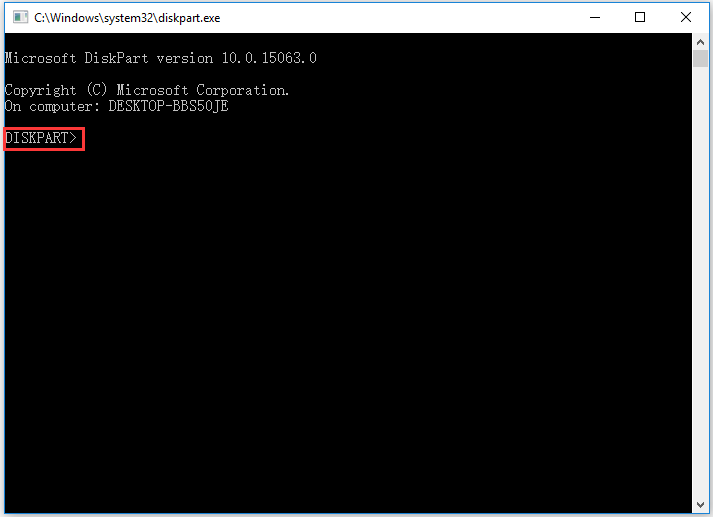
Abrindo o Diskpart pelo Windows PowerShell:
Primeiro, abra o Windows PowerShell clicando com o botão direito no ícone do Windows na barra de tarefas e selecionando Windows PowerShell (Admin).
Em seguida, digite diskpart na janela do Windows PowerShell e pressione a tecla Enter.
Você verá uma janela como a imagem a seguir.
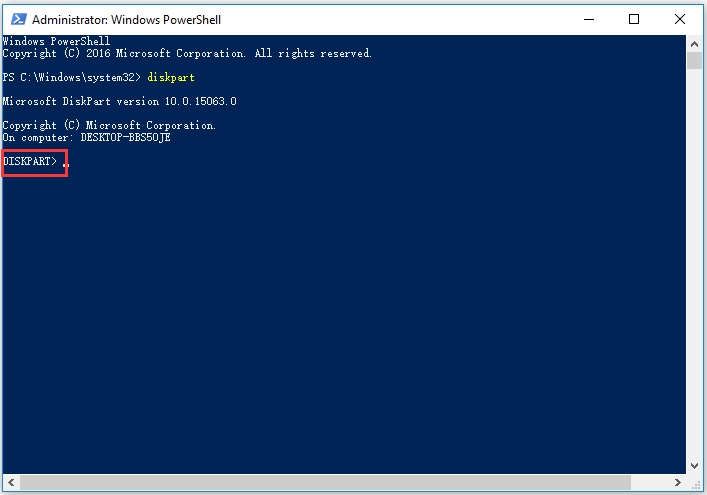
Após acessar o utilitário, você pode criar/excluir/formatar partições ou fazer conversões de disco, como operações entre discos básico e dinâmico ou MBR e GPT.
O Diskpart pode ser utilizado para executar diversas tarefas e operações em disco. Nas seções seguintes, veremos em detalhes como usar essa ferramenta para excluir partições.
Como excluir uma partição usando o Diskpart
Excluir uma partição é uma operação semelhante a excluir uma pasta: após a conclusão, todo o conteúdo gravado nela é removido. Algumas pessoas simplesmente desejam reduzir a quantidade de partições, enquanto outras removem uma partição para estender outra partição ou até mesmo corrigir erros.
Então, como deletar uma partição usando o Diskpart? Para isso, você pode usar dois comandos: “delete partition” (excluir partição) e “delete partition override” (excluir substituição de partição).
A execução do comando “delete partition” remove imediatamente a partição selecionada. No entanto, para excluir uma partição oculta ou partição protegida pelo sistema, é preciso executar o comando “delete partition override” em vez do comando “delete partition”. Caso contrário, o diskpart mostrará uma mensagem de erro dizendo:
- Não é possível excluir uma partição protegida sem o parâmetro de proteção forçada definido.
- O volume ou partição selecionada está em uso. Para continuar com a operação, use o parâmetro override.
Fique atento a alguns pontos antes da exclusão da partição:
- Antes de excluir a partição, certifique-se de que não existem arquivos importantes armazenados nela.
- Você não pode excluir a partição do sistema, a partição de inicialização ou qualquer partição que contenha o arquivo de paginação ativo ou informações de despejo de memória.
Primeiros passos para excluir uma partição usando o Diskpart:
Passo 1: Abra o Diskpart pelo menu Executar, no prompt de comando ou Windows PowerShell.
Passo 2: Digite os seguintes comandos um por um e pressione Enter ao final de cada comando.
Observação:
- O símbolo * nos comandos refere-se ao número do disco/partição, por exemplo, Select Disk 0.
- É possível saber se a partição é aquela que você realmente deseja excluir com base no tamanho da mesma.
list disk
select disk*
list partition
select partition*
delete partition (ou delete partition override)
exit
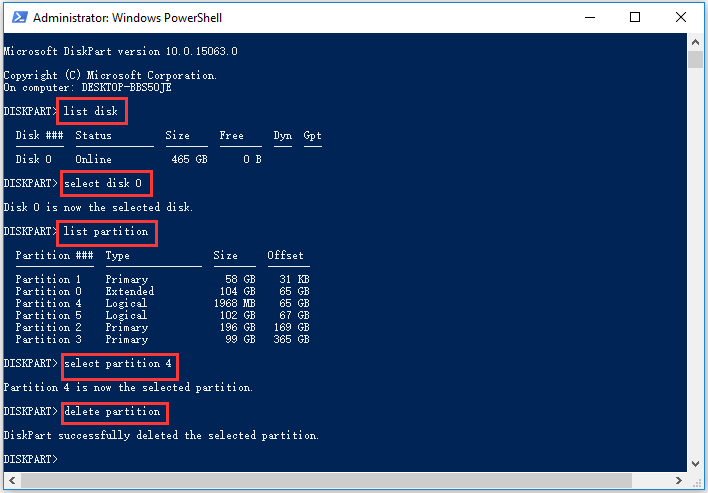
Se tudo correr bem, você verá uma mensagem dizendo “O Diskpart excluiu a partição selecionada com sucesso”. A partição e seu conteúdo não estarão mais disponíveis na unidade e você poderá usar esse espaço para realizar outras tarefas.
Como apagar uma partição usando o Diskpart? Aqui está um guia.Clique para tweetar
Como recuperar uma partição excluída?
É fácil excluir uma partição usando o Diskpart. No entanto, existem vários casos de exclusão incorreta de partições, e muitos usuários que encontram esse problema procuram ajuda online.
Excluí um volume no Diskpart por acidente. Existe alguma chance de recuperá-lo?community.spiceworks.com
Como recuperar uma partição que foi excluída por engano? Para isso, é necessário recorrer a uma ferramenta específica de recuperação. O MiniTool Partition Wizard é altamente recomendado nesses casos, pois conta com recursos capazes de recuperar a partição e seus dados perdidos.
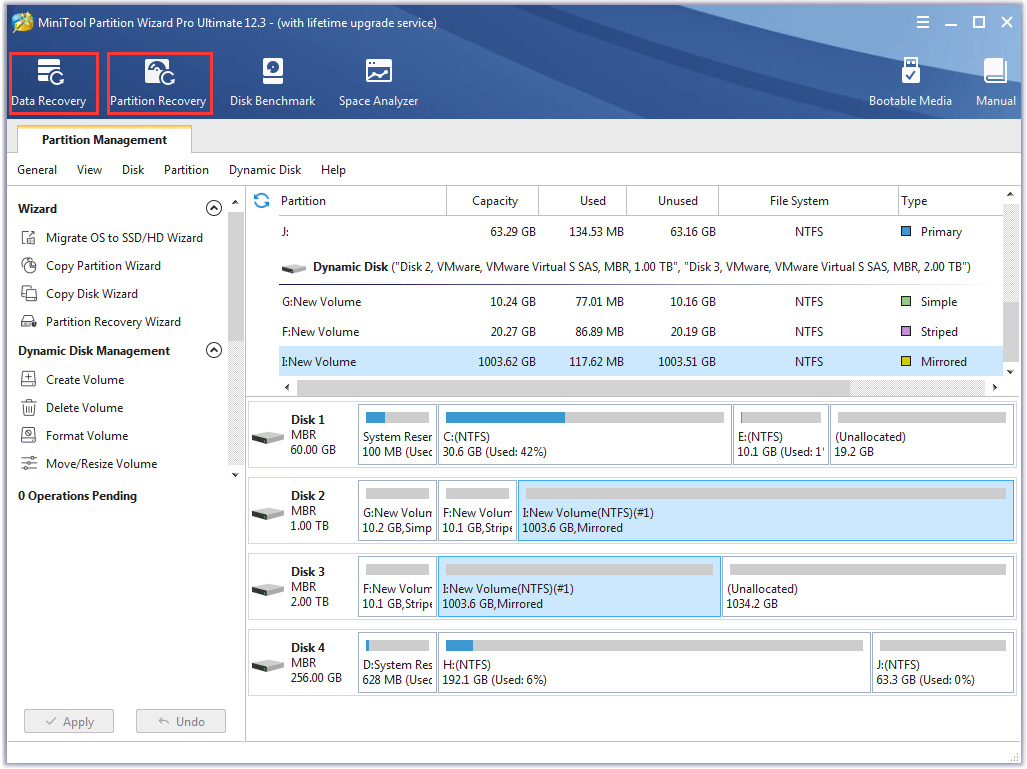
Confira a seguir o tutorial para recuperar partições perdidas usando o MiniTool Partition Wizard. Se você quer apenas recuperar os dados perdidos, visite o Guia completo para recuperar arquivos de SSDs no Windows 10/8/7/XP.
Passo 1: Baixe o MiniTool Partition Wizard.
MiniTool Partition Wizard DemoClique para baixar100%Limpo e seguro
Passo 2: Inicie a ferramenta e clique no recurso Recuperação de Partição na barra de ferramentas. Clique no botão Avançar na janela que será exibida.
Passo 3: Selecione o disco que contém a partição excluída por engano e clique no botão Avançar.
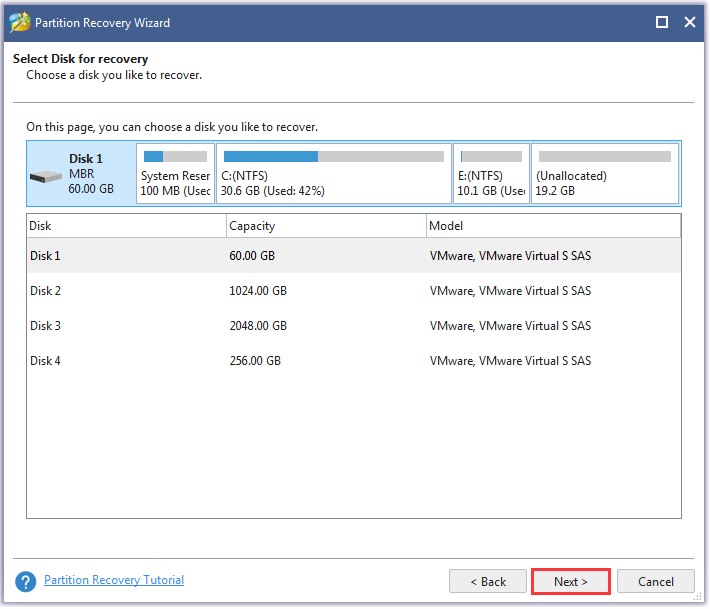
Passo 4: Escolha o intervalo de verificação entre as seguintes opções: disco completo, espaço não alocado ou intervalo específico. Clique no botão Avançar.
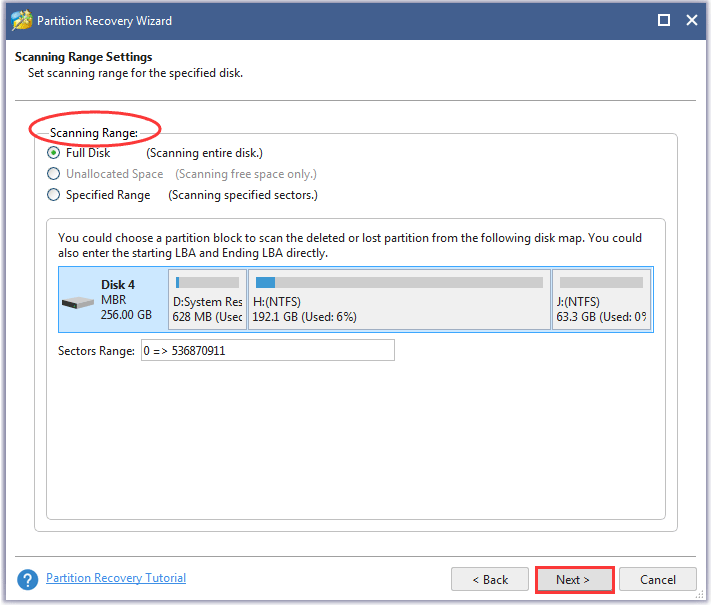
Passo 5: Escolha a opção de verificação rápida ou verificação completa e clique no botão Avançar.
- Verificação rápida: Este método serve para restaurar partições perdidas ou excluídas contínuas. Quando o programa encontra uma partição perdida ou excluída, ele passa para o final da partição e continua verificando outras partições perdidas ou excluídas.
- Verificação completa: faz a varredura em todos os setores da faixa de verificação especificada.
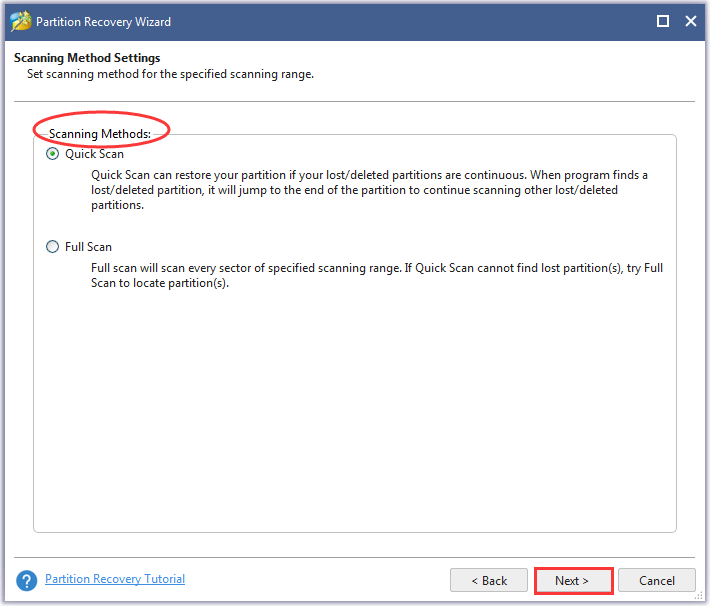
Passo 6: Quando o processo de verificação terminar, selecione todas as partições necessárias, incluindo partições existentes e excluídas e clique no botão Concluir.
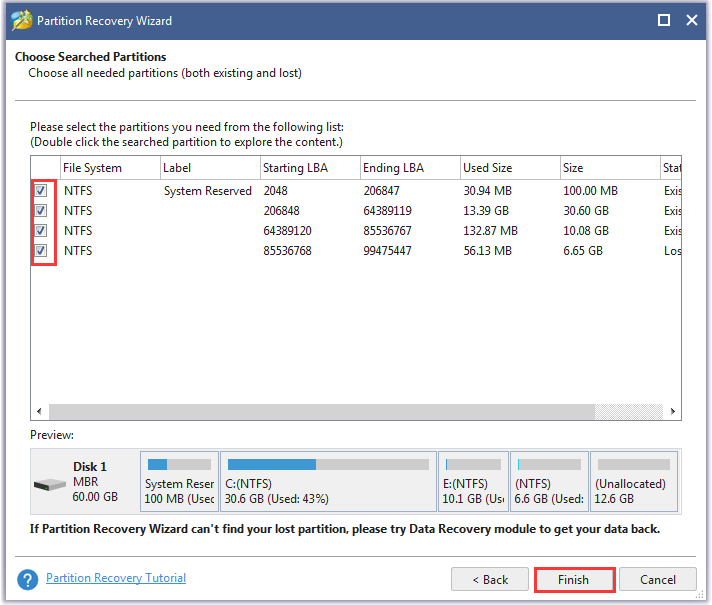
Agora a partição excluída será restaurada. Ao final do processo, você terá a opção de atribuir uma letra de unidade a esta partição.
As duas melhores alternativas ao Diskpart
Para excluir uma partição com facilidade e segurança, você também pode experimentar duas alternativas ao Diskpart: o Gerenciamento de Disco e o MiniTool Partition Wizard.
# Gerenciamento de Disco
Assim como o Diskpart, a ferramenta Gerenciamento de Disco também é um gerenciador de disco rígido integrado no Windows. Porém, a principal diferença entre ambos é que o gerenciador de disco rígido possui uma interface gráfica.
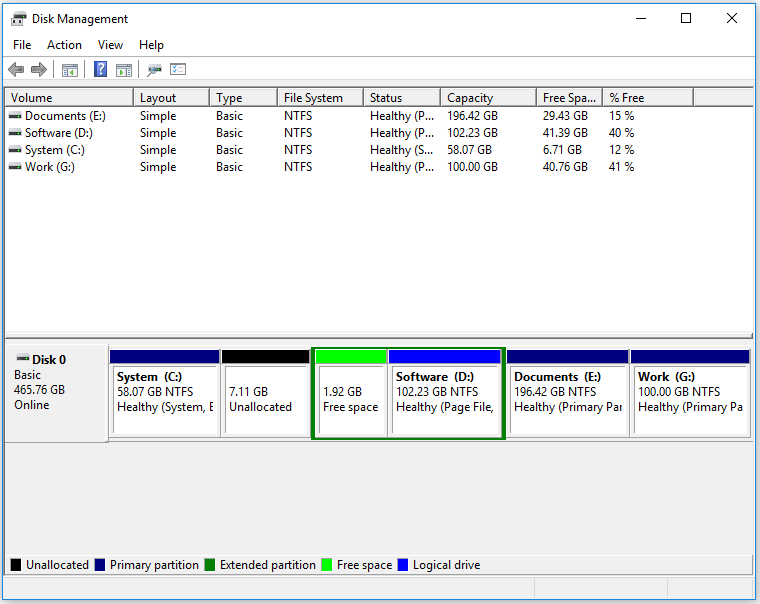
Além disso, em comparação com o Diskpart, é muito mais fácil usar o Gerenciamento de Disco para excluir partições porque você não precisa digitar comandos um por um. Um ponto ainda mais importante: no Gerenciamento de Disco, é mais fácil distinguir a partição a ser excluída das demais, o que reduz bastante o risco de uma exclusão equivocada.
Como deletar uma partição usando o Gerenciamento de Disco? Siga os passos abaixo:
Passo 1: Abra o Gerenciamento de Disco.
Há três formas de abrir o Gerenciamento de disco:
1º método: clique com o botão direito no ícone do Windows na barra de tarefas e selecione o Gerenciamento de Disco no menu.
2º método: Pressione Windows + R para abrir a caixa de diálogo Executar, digite diskmgmt.msc nela e clique no botão OK.
3º método: Clique com o botão direito no ícone Este PC ou Meu Computador em sua área de trabalho e selecione Gerenciar. Clique em Gerenciamento de Disco na seção Armazenamento.
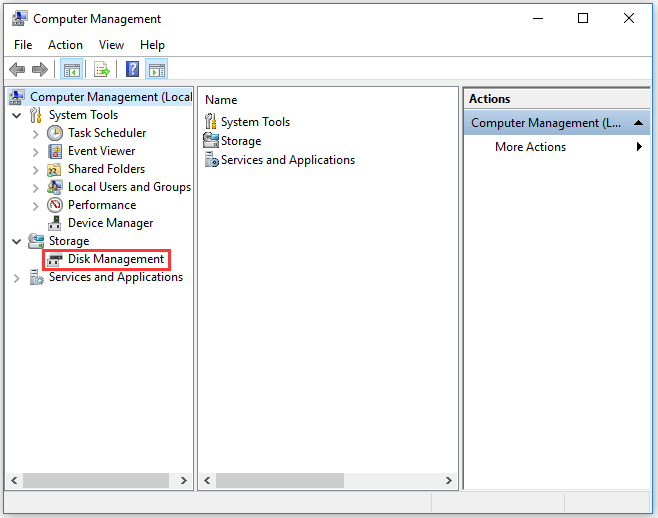
Passo 2: Na interface do Gerenciamento de Disco, clique com o botão direito na partição a ser excluída e selecione o recurso Excluir volume no menu.
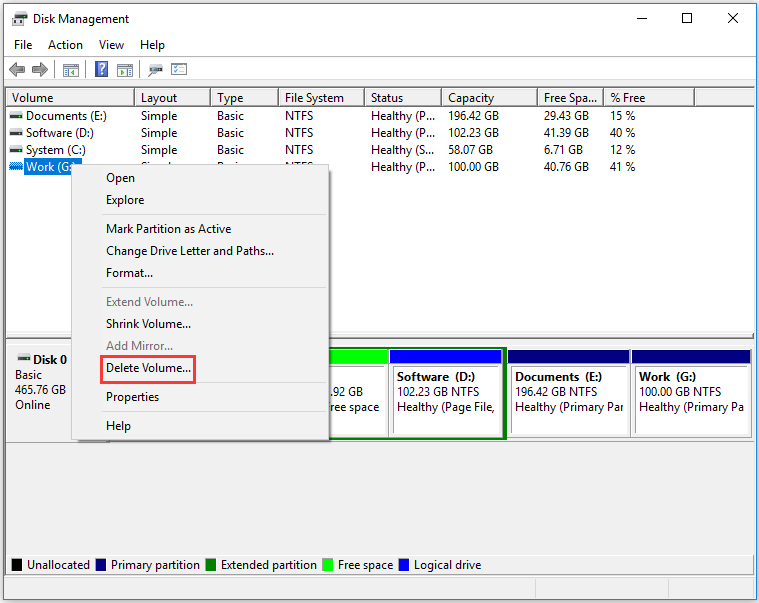
Passo 3: Clique no botão Sim para confirmar a exclusão da partição.
Confira também: 4 casos: o recurso “excluir volume” não está disponível no gerenciamento de disco
# MiniTool Partition Wizard
O MiniTool Partition Wizard não é só uma ferramenta de recuperação, mas também funciona como um gerenciador profissional de HDs. Como gerenciador de partições, ele é excelente para criar/excluir/formatar/unir partições e executar várias outras operações.
Também é muito fácil excluir uma partição com essa ferramenta. Basta seguir esses passos:
Passo 1: Baixe e execute o MiniTool Partition Wizard.
MiniTool Partition Wizard FreeClique para baixar100%Limpo e seguro
Passo 2: Na interface do software, clique na partição que deseja excluir e na opção Excluir partição no painel esquerdo. Se preferir, você também pode clicar com o botão direito na partição e selecionar a opção Excluir no menu do botão direito.
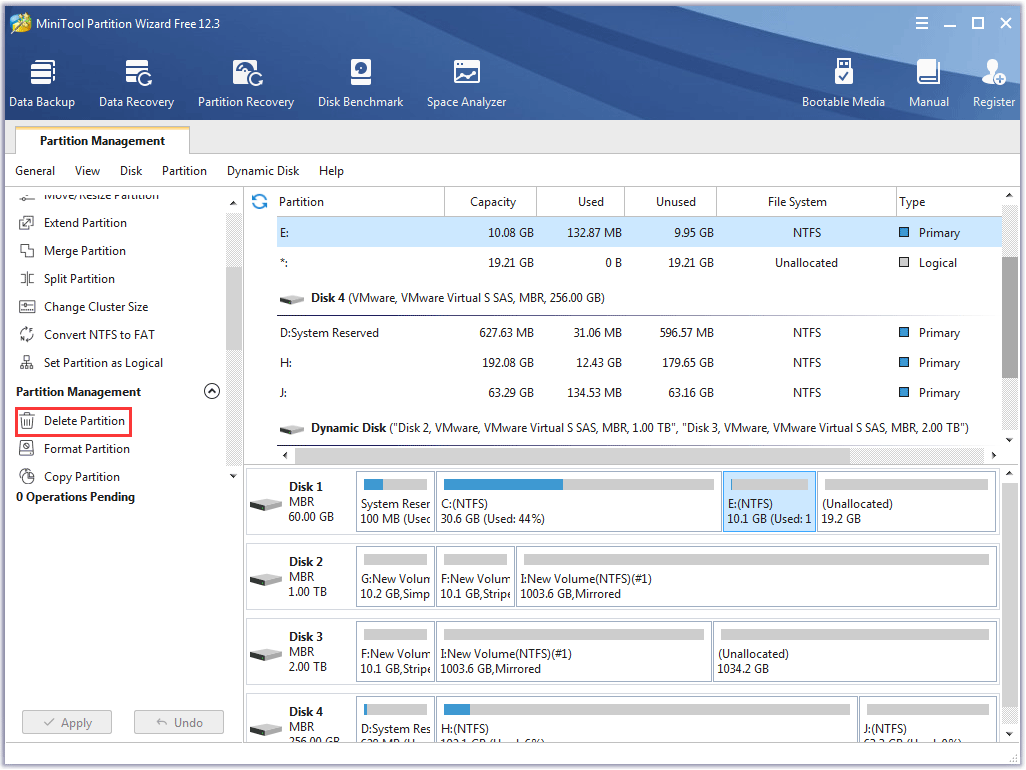
Passo 3: O processo pendente será exibido no painel esquerdo. Confirme a operação e clique no botão Aplicar para executar a alteração.
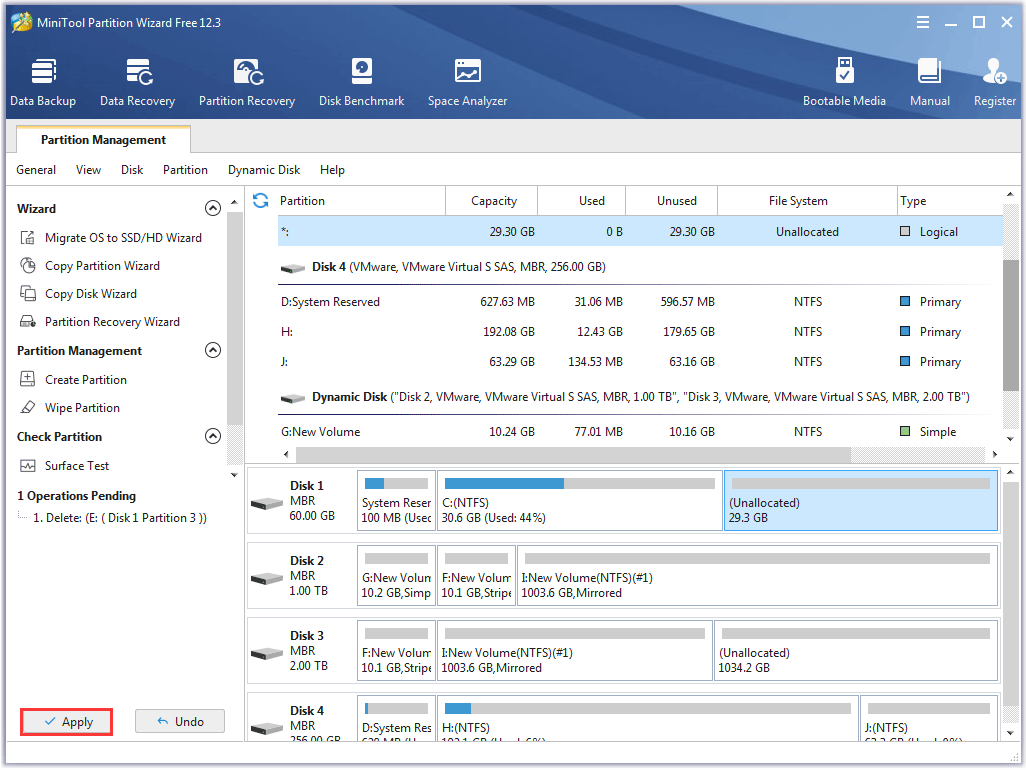
O processo será concluído em alguns segundos.
Confira também: Como criar uma partição usando o Diskpart
Veredicto: Como Excluir partições usando o Diskpart
O Diskpart é um utilitário de linha de comando bastante útil para gerenciamento de HDs, podendo ser usado remover uma partição de forma fácil e rápida. No entanto, a exclusão incorreta de partições também acontece facilmente. Com isso em mente, certifique-se de que a partição a ser excluída está correta antes de executar o comando diskpart “delete partition” ou “delete partition override”. Se preferir, você também pode recorrer às duas alternativas recomendadas.
Se você tiver alguma dúvida sobre a exclusão de partições com o Diskpart, deixe um comentário na seção abaixo e responderemos em breve. Se você tiver dúvidas sobre os recursos Recuperação de Partição e Exclusão de Partição do MiniTool Partition Wizard, entre em contato com nossa equipe através do e-mail [email protected].
Perguntas frequentes sobre exclusão de partições no Diskpart
No gerenciamento de disco:
Passo 1: Abra o gerenciamento de disco.
Passo 2: Clique com o botão direito em uma das partições que deseja excluir, escolha o recurso Excluir Volume e clique no botão Sim para confirmar.
Passo 3: Repita o passo 2 acima para excluir outras partições existentes.
No Diskpart:
Passo 1: Abra o Diskpart.
Passo 2: Execute os seguintes comandos um por um e repita a execução dos dois últimos comandos: select partition * e delete partition até que todas as partições sejam removidas:
list disk
select disk *(* refere-se ao número do disco)
list partition
select Partition *(* refere-se ao número da partição)
delete partition
No entanto, existe outra maneira mais fácil de excluir todas as partições. Confira os tutoriais do post Como excluir facilmente todas as partições no Windows 10/8/7.
O resultado final de ambas é a remoção de todos os dados da partição. No entanto, na exclusão, a partição desaparece e se torna espaço não alocado ou espaço livre. Já na formatação, a partição permanece como antes.